【Excel・エクセル】セルの移動を矢印キーだけで、右下横と自由自在!

セルの移動に、いちいちマウス使うのが面倒だなぁ。

矢印キーやTabキーなんかを使えば、キーボードだけで移動できるよ。
- セルの移動は矢印キーでできる
- Z方向の移動はタブキーとエンターキーの合わせ技
- 最終行へ移動するには「Ctrl + 右」
【Excel・エクセル】セルの移動の基本
セルを移動するならセルをクリックすればいいですが、文字や関数を入力するのはキーボードですよね。
そこで思うのが「キーボードとマウスを、いちいち持ち替えるのが面倒くさい!!」ということ。
特に関数を書いているときに近くのセルを参照する場合、煩わしく感じるのはもりのだけではないハズ……!(笑)

そのままキーボードから、セルの移動はできないものか。

矢印キーで移動できるんよ。
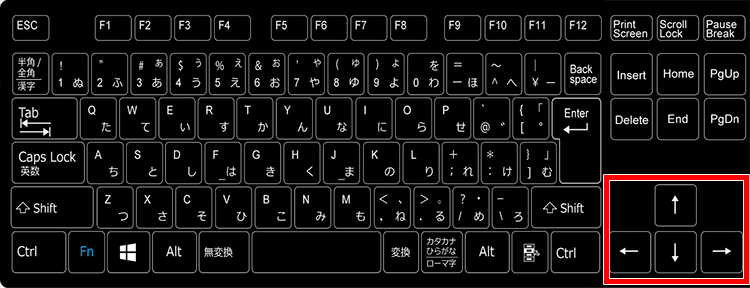

矢印の向く方向に移動できるんだよ。
| ↑ | 一つ上のセルに移動 |
| → | 一つ右のセルに移動 |
| ↓ | 一つ下のセルに移動 |
| ← | 一つ左のセルに移動 |
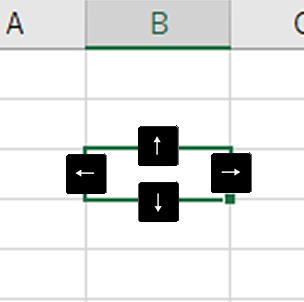
また、「エンターキー」「タブキー」でもセルの移動ができます。
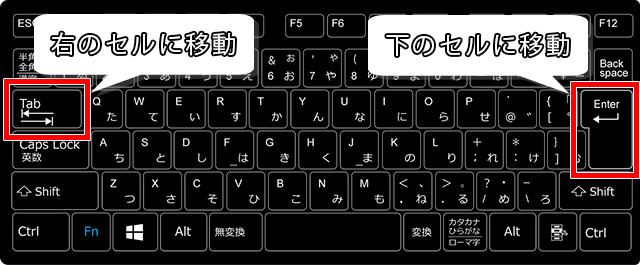
| エンターキー | 一つ下のセルに移動 |
| Tabキー | 一つ右のセルに移動 |
| Shift + エンターキー | 一つ上のセルに移動 |
| Shift + Tabキー | 一つ左のセルに移動 |
エンターキーで下ではなく横に移動するには
初期設定では、エンターキーを押すと一つ下のセルに移動しますが、移動先を右や左などお好みの方向に変えられます。
ステップ1
「ファイルタブ」→「オプション」からExcelのオプションダイアログボックス表示させます。
ステップ2
左側のメニューから「詳細設定」、編集オプションのところにある「方向」をクリックしてください。
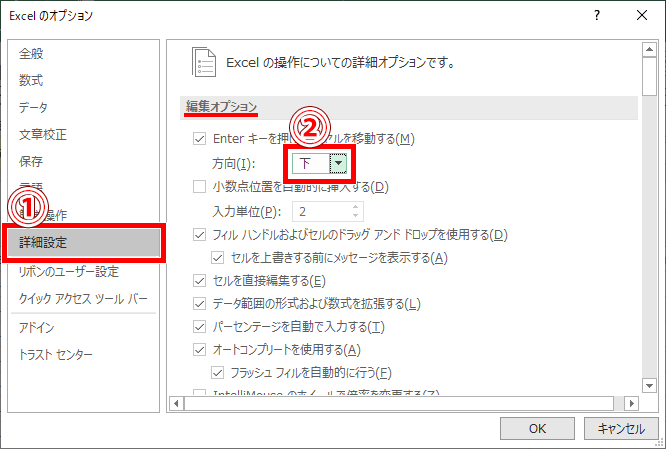
ステップ3
出てきたメニューから移動させたい方向を選んで「OK」をクリックすれば、エンターを押したときに移動する方向が変えられます。
【Excel・エクセル】セルの移動の裏技
セルの移動、Z方向に移動する

でもこれだけだと、表の中を移動するとき、下の行の先頭行に移動するのが大変で。
確かに、表の中を移動していると下の行の一番左、先頭行に移動したいことってありますよね。
しかし列数が多いと、左矢印キーを連打する羽目に……。
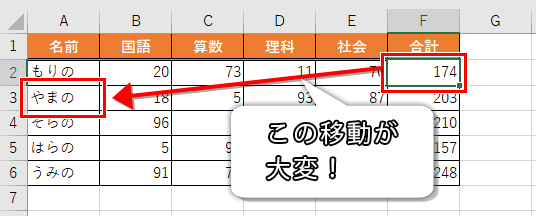

それが何と、いわゆるZ方向に移動もできるんよ。
表の先頭行にカーソルを移動させて、Tabキーで右方向に移動します。
下の行に移動するときにエンターキーを押せば、なんと下の行の先頭行にカーソルが移動するんですよ!
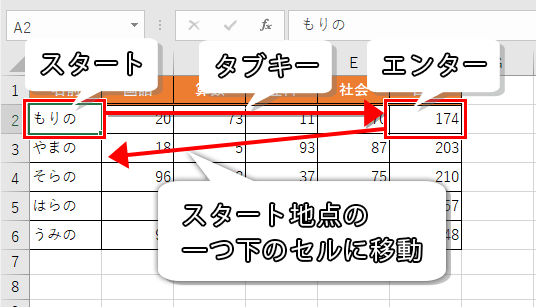
セルの移動、一番下まで移動する
シートのデータが入っている最終行、つまり一番下まで一発で移動するショートカットキーはこちらです。
「Ctrl + 下矢印キー」
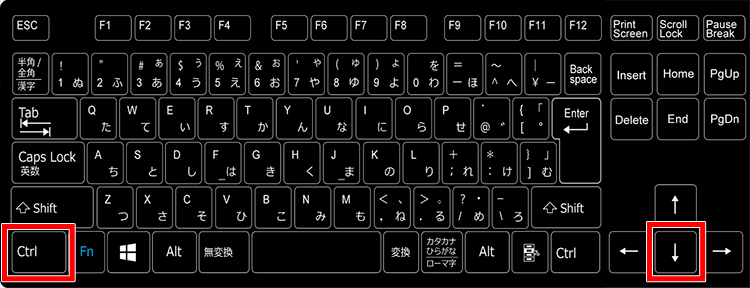
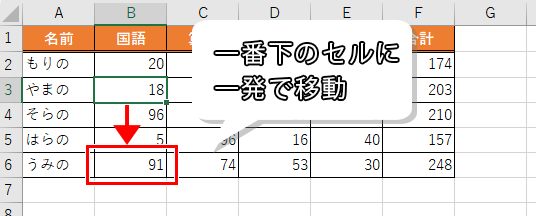
これなら表の中の一番下まで、一発で移動できますね。
セルの移動、一番右まで移動する
シートのデータが入っている最終列、つまり一番右まで一発で移動するショートカットキーはこちらです。
「Ctrl + 右矢印キー」
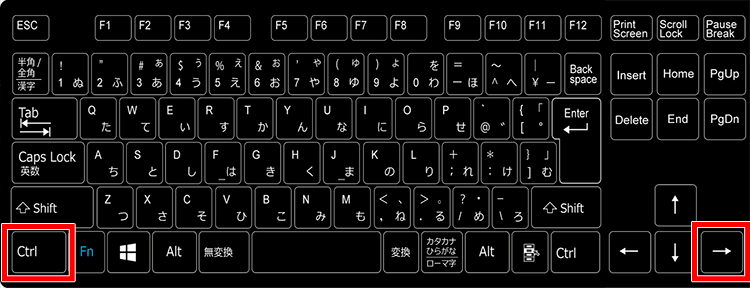
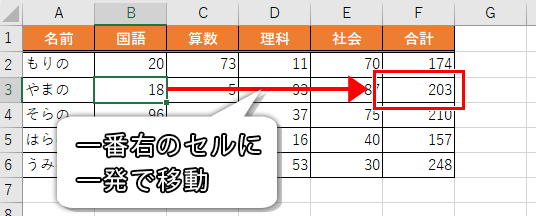
セルの移動、データがある最後のセルに移動する
シート内にデータが入っている、一番最後のセルに移動するショートカットキーはこちらです。
「Ctrl + Endキー」
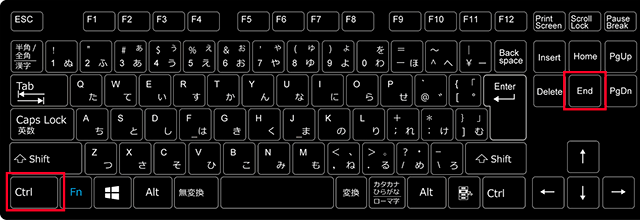
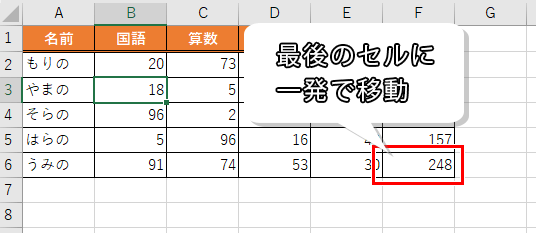
【Excel・エクセル】セルの移動ができないときは?
セルの移動ができない、エンターキーで移動できない
エンターキーでセルの移動ができないときは、設定を確認してみてください。
ステップ1
まず、ファイルタブをクリックします。
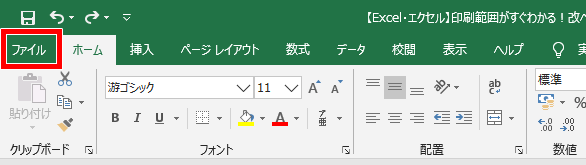
ステップ2
「オプション」をクリックします。
※「その他」の中にあることもあります。
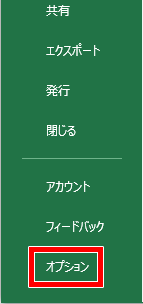
ステップ3
Excelのオプションダイアログボックスが出てきました。
左側のメニューから「詳細設定」、右側のメニューから編集オプションのところにある「Enterキーを押したら、セルを移動する」をクリックして、チェックボックスにチェックを入れてください。
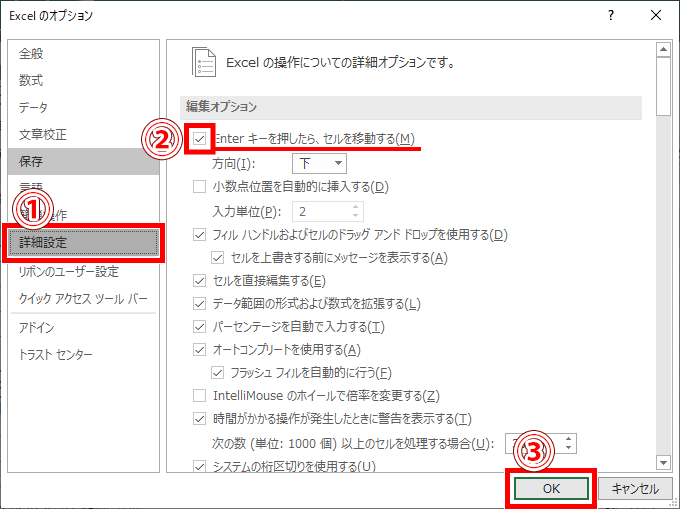
「OK」をクリックすれば、これでエンターキーでセルの移動ができるようになりました。
セルの移動ができない、画面が動く
セルを移動しようとして矢印キーを押したのに、セルの移動はしないで、かわりに画面が動いた?なんてことはありませんか?
これ、「スクロールロック」がかかっているのが原因なんです!
ステータスバーに「Scroll Lock」と書かれていれば、スクロールロックはオンになっています。
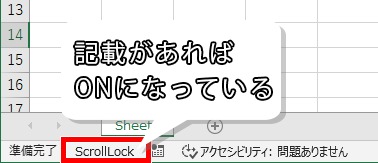

スクロールロック??

詳しくは、下記ページでお話しするね!
これでいちいちマウスに持ち替えなくても、セルの移動はバッチリですね!
それでは、お疲れさまでした!
- セルの移動は矢印キー
- エンターキーで横移動したいなら「Excelのオプション」→「詳細設定」→「方向」
- Z方向の移動はタブキーとエンターキーの合わせ技
- 最終行へ移動するには「Ctrl + 右矢印」

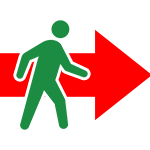




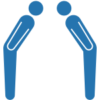





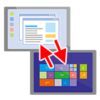

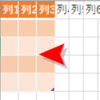






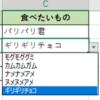






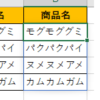










ディスカッション
コメント一覧
まだ、コメントがありません